现如今的电脑办公已是常态,但关于电脑知识想必大多数用户都不是很懂,尤其是对于频繁下载软件或游戏的用户,长时间的不清理,可能会影响电脑的相应速度,虽然大部分的电脑都安装360安全卫士、电脑管家,亦或者是鲁大师,但部分注册列表并不能完全清理,所以小编建议你选择revo uninstaller pro中文版,这是一款操作简单且非常实用的软件卸载工具,强大的卸载及清理能力,完全可以替代以上的完全卫士,甚至还能代替Windows系统本身自带的“添加/删除程序”。除此之外,软件还囊括了其他的个一些实用功能,能够帮助用户清楚系统中的垃圾、卸载残留、无用的office临时文件、上网记录和系统启动项管理等,并更为关键的软件支持官方中文,纵使软件名称让你看不懂,但里面的操作全部是中文状态,而且直观的程序及应用软件展示,不需要你额外花费时间寻找,鼠标点击选择,右击则有丰富的选项可以进行操控。
另外,revo uninstaller pro软件还直接为大家简单的区分为两大区域,依次是工具和卸载器,在卸载器中包括了所有程序、追踪程序、Windows Apps、浏览器扩展、日志数据库和猎人模式;而工具则含有启动管理器、垃圾文件清理其、Windows工具、历史清理、使用痕迹清理器、永久性删除和备份管理。综上所述,如果你想要时刻保持电脑的运行稳定和超快的响应速度,那么针对删除/卸载之后的系统残留不会清理,不妨一试。ps:软件包中还包括了revo uninstaller pro绿色便携版,此版本无需注册码,无需激活授权文件工具,已经成功激活专业版,去除检测更新,删除多国语言,是你电脑卸载软件的神器,快下载收藏吧。

软件主要功能
1、Windows应用
- 删除Windows应用及其残留项
2、浏览器扩展
- 在一个位置删除、控制和查看所有浏览器的扩展
3、高级扫描残留项
- 彻底扫描并清除所有不必要的残留项
4、强制卸载
- 删除无法卸载或无法在应用和功能中看到的顽固或损坏的程序
5、快速/多个卸载
- 以最少的交互快速卸载一个或几个程序
6、实时安装监控器
- 跟踪程序安装以便彻底卸载
7、日志数据库
- 使用预先创建的日志帮助彻底删除已安装的程序
8、管理安装日志
- 编辑、查看和共享(导出、导入)安装日志
9、卸载历史模块
- 保留卸载程序的完整记录
revo uninstaller pro中文版怎么用?
1、用户可以在桌面上将自己安装成功的软件装到,用鼠标双击就能进入软件。
2、将软件的名称、公司和注释其中一个输入到搜索栏中,可以快速找到软件。
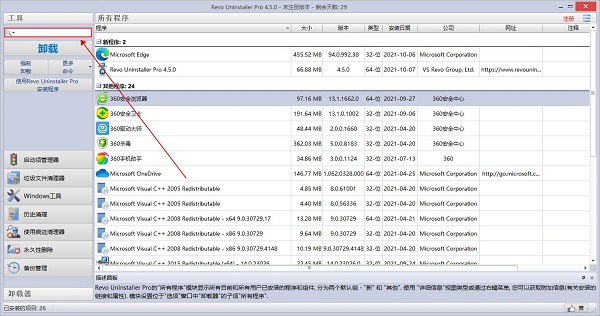
3、在更多命令中,可以对视图、导出列表和打印进行设置,满足自己的要求。
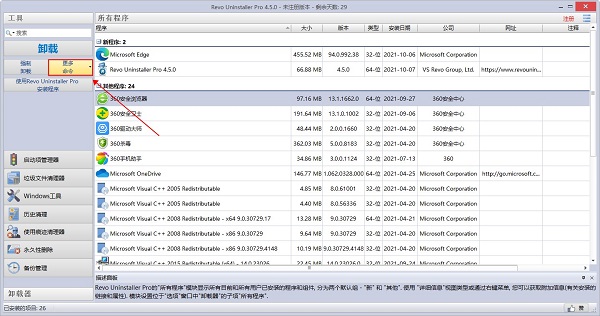
4、将自己需要卸载的软件选中后,点击强制卸载,可以将软件彻底清除,没有痕迹残留。
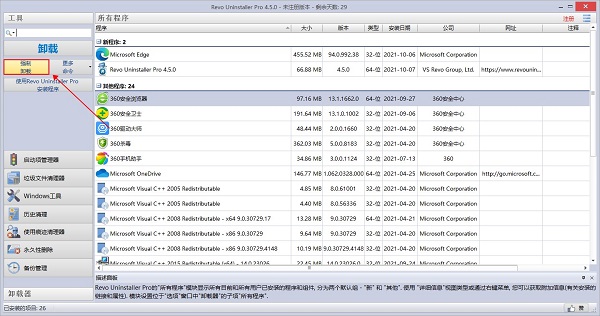
5、用户可以在追踪程序的功能中查看软件的多项重要信息。
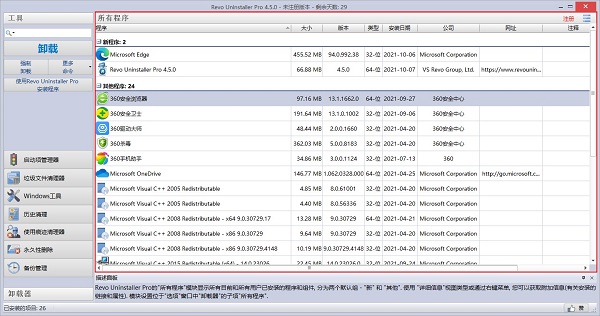
6、可以将用户电脑中所有的Windows APPs进行展示,可以查看在电脑上的安装日期。
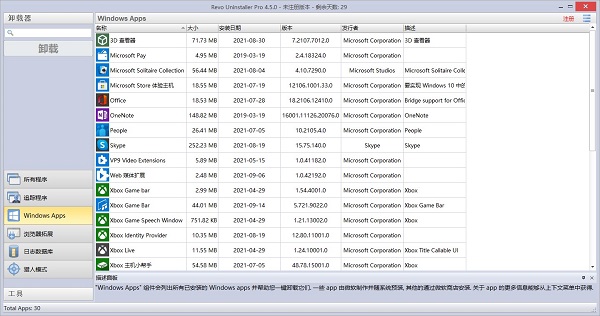
7、可以将自己的日志数据库信息全部在面板中显示,可以查看程序的版本、Windows位元和Windows版本。
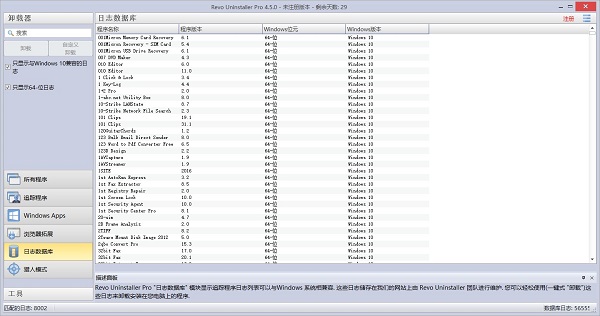
8、用户可以查看浏览器的名称、类型、版本和发行者等信息。
9、该软件应用猎人模式,可以进行一键点击卸载、停止、删除应用程序。
软件优势
一、强制卸载
强制卸载是一个功能强大的模块,用于处理程序内置卸载器缺失或无法正常运行的情况,允许删除缺少内置卸载器、仅部分安装或删除或已损坏的程序。您还可以使用强制卸载来对没用Revo Uninstaller Pro而被卸载的程序进行手动残余项扫描。
强制卸载依靠的是Revo Uninstaller Pro中同样经过验证的扫描算法,确保彻底扫描的同时保持高精确度。它还与我们的日志数据库协同工作,以期达到最佳的删除效果。
二、快速/多个卸载
快速卸载是一个二合一的功能,是Revo Uninstaller Pro为那些希望尽可能简化和精简删除过程和/或希望一次性卸载多个程序的用户提供的解决方案。
快速卸载将为整个程序队列创建一个注册表备份和系统还原点,然后通过运行其内置的卸载器卸载每个程序,接着自动进行残留项扫描和删除。Revo Uninstaller Pro将尝试默默地运行内置的卸载程序,以加快进程,让用户尽可能少地参与。
三、实时安装监控器
实时安装监控器跟踪程序安装过程中对系统的更改,并将所有数据记录到所谓的 “跟踪日志 ”中。它可以在以后卸载该程序时使用,使Revo Uninstaller Pro在删除程序时能够更精确、更彻底,删除可能被传统残留项扫描遗漏的不明显的残留项。
为了在追踪安装时获得最大的准确性和有效性,我们建议关闭所有不必要的程序。
四、Windows应用
Windows应用,作为Windows最新版本的组成部分,也可以被Revo Uninstaller Pro删除。所有的应用(Windows预装的和用户后来安装的)在自己的模块中与常规应用程序分开列出,以便更好地组织。
在Revo Uninstaller Pro 中,Windows应用模块得到了一些重要的改进。用户现在可以连续卸载多个应用(使用快速卸载功能),为所有用户删除一个应用,并将应用重置为默认状态,这可以作为一个故障排除步骤。
五、浏览器扩展
所有现代浏览器都支持所说的 "扩展",它们可以增强浏览器的现有功能,甚至增加全新的功能。
在浏览器扩展模块中,您可以找到上述所有扩展,并按浏览器分组,以提供更好的概览。
支持以下浏览器:谷歌浏览器、Mozilla 火狐浏览器、微软IE浏览器、微软Edge和Opera。
六、日志数据库
Revo Uninstaller Pro的日志数据库是许多不同程序的跟踪日志的一个大集合。这些日志是由我们的团队使用实时监控功能创建的,并存储在我们的服务器上。它们的行为与用户自己创建的跟踪日志完全相同,可以用来卸载程序或进行额外的清理,以备怀疑还有残留项或作为故障排除步骤。
七、管理安装日志
追踪程序模块不仅列出了所有创建的追踪日志,而且还允许其他选项。用户可以使用现有的跟踪日志进行完全删除,或者他们可以使用可用的自定义卸载选项,该选项允许对要删除的文件、文件夹和注册表项进行细化选择。
除了删除、重命名和更改跟踪日志的图标等基本选项外,Revo Uninstaller Pro还提供了更高级的管理功能,如查看并将跟踪日志的内容导出到文本或HTML文件,以及将日志本身以自有格式导出,以便日后或在另一台计算机上导入日志,使用户可以与其他用户或在计算机之间共享跟踪日志。
八、多级备份系统
虽然Revo Uninstaller Pro的残留项扫描算法被设计得尽可能强大,并在不断改进,但没有什么是完美的。安全性和可靠性也是我们优先考虑的,这就是为什么Revo Uninstaller Pro采用了多级备份系统,以确保我们的用户安心。
在每次卸载开始时,Revo Uninstaller Pro都会尝试使用Windows自己的系统还原功能创建还原点,它还会创建整个Windows注册表的备份。
最后但同样重要的是,残留项的删除方式允许在必要时轻松恢复:文件和文件夹被删除到回收站,而注册表项则由Revo Uninstaller Pro自身的备份管理器自动备份。
九、猎人模式
猎人模式是一项创新功能,允许用户轻松卸载或管理程序的自动启动。
在猎人模式下,Revo Uninstaller Pro的窗口消失,屏幕右上角出现一个新的目标图标。然后,用户可以将该图标拖放到另一个程序的窗口、桌面快捷方式或系统托盘的图标上。这样做会显示多个选项。
当用户不确定想要卸载的程序的名称或防止随Windows自动启动的程序名称,或者他们在Revo Uninstaller Pro的程序列表或自动运行管理器中找不到上述程序时,这项功能就会非常方便。
专业版包括6个额外的清理工具
1、自动运行管理器 – 控制Windows的启动
2、垃圾文件清理器 – 删除不必要的文件
3、Windows工具 – 将有用的Windows工具放在一个地方
4、历史记录清理器 – 包括浏览器清理器、MS Office清理器、Windows清理器
5、证据清除器 – 永久清除机密数据
6、无法恢复的删除 – 永久清除文件和文件夹
更新日志
v5.3.5版本
1、修复了一些小错误
2、更新的语言文件
v5.3.4版本
1、改进-卸载历史记录模块
2、改进-扫描剩菜算法
3、修复了一些小错误
4、更新的语言文件
v5.3.0版本
1、改进 – Windows 应用程式(Apps)列表
2、改进 – 支援网络位置作为资料存儲
3、改进了 – 残留项扫描算法
4、修复了一些小错误
5、更新了语言文件
其它版本下载
- 卸载工具
-
 更多 (38个) >>卸载软件大全 大部分的用户不想要电脑上某款应用的时候是不是用系统自带卸载功能给卸载掉,虽然说这样方便快捷,但是现在市场上的软件有很多都是些流氓软件,看似卸载完了,但是会有很多垃圾残留在你的电脑上,久而久之你的电脑就会变得非常卡,很多小伙伴就好奇电脑软件卸载工具哪个好用?下面小编就给大家带来了卸载干净无残留的软件推荐,其中就包括IObit Uninstaller、Revo Uninstaller、geek uninstaller等等强力卸载工具,能够将你不想要的软件彻底清理干净,对此有需求的朋友们可以来本站下载体验。
更多 (38个) >>卸载软件大全 大部分的用户不想要电脑上某款应用的时候是不是用系统自带卸载功能给卸载掉,虽然说这样方便快捷,但是现在市场上的软件有很多都是些流氓软件,看似卸载完了,但是会有很多垃圾残留在你的电脑上,久而久之你的电脑就会变得非常卡,很多小伙伴就好奇电脑软件卸载工具哪个好用?下面小编就给大家带来了卸载干净无残留的软件推荐,其中就包括IObit Uninstaller、Revo Uninstaller、geek uninstaller等等强力卸载工具,能够将你不想要的软件彻底清理干净,对此有需求的朋友们可以来本站下载体验。 -
-

腾讯电脑管家电脑版 1.8M
查看/简体中文v17.6.27115.207官方版 -

2345安全卫士官方版 91.63M
查看/简体中文v8.19 -

display driver uninstaller(ddu)万能显卡卸载工具 1.09M
查看/简体中文v18.1.0.0官方版 -

ccleaner免费版 83.91M
查看/简体中文v6.34.11482 -

360安全卫士极速版电脑最新版 87.72M
查看/简体中文v15.0.3.1016官方版 -

bulk crap uninstaller免费卸载软件 77.35M
查看/简体中文v5.8.3官方版 -

hibit uninstaller中文版 5.26M
查看/简体中文v3.2.55便携版 -

wise program uninstaller强力删除软件 11.72M
查看/简体中文v3.2.3.266官方版 -

iobit uninstaller卸载清除工具 30.01M
查看/简体中文v14.2.0.2官方版 -

geek uninstaller单文件版 2.95M
查看/简体中文v1.5.2.165中文版 -

total uninstall专业版 12.8M
查看/简体中文v7.6.1.677已注册版 -

卸载工具uninstall tool 5.24M
查看/简体中文v3.7.4.5725中文版 -

360安全卫士2025最新版 102.27M
查看/简体中文v14.0.2.1001 -

Revo Uninstaller卸载软件 17.01M
查看/简体中文v5.3.5中文版 -

DirectX随意卸载工具 14.95M
查看/简体中文v6.9.7.1015 -

autodesk官方卸载工具 145K
查看/简体中文v8.0.46绿色版
-
发表评论
0条评论软件排行榜
- 1geek uninstaller专业版 v3.7.4.5725中文版
- 2duplicate cleaner pro官方版 v5.24
- 3uninstall tool中文便携版免费版 v3.7.4.5725已注册版
- 4iobit uninstaller pro绿色便携版 v14.1.0.2已激活版
- 5display driver uninstaller(ddu)万能显卡卸载工具 v18.1.0.0官方版
- 6hibit uninstaller中文版 v3.2.55便携版
- 7DoubleKiller v2.1.0.104绿色中文汉化版
- 8bleachbit(磁盘清理软件) v4.6.2
- 9adobe官方清理工具(adobe creative cloud cleaner tool) v4.3.0.680官方版
- 10net framework卸载工具(cleanup tool)
热门推荐
 bleachbit(磁盘清理软件) v4.6.212.38M / 简体中文
bleachbit(磁盘清理软件) v4.6.212.38M / 简体中文 wise registry cleaner x中文专业版 v11.1.10.72510.75M / 多国语言[中文]
wise registry cleaner x中文专业版 v11.1.10.72510.75M / 多国语言[中文] Prevent Restore(彻底删除文件) v10593K / 多国语言
Prevent Restore(彻底删除文件) v10593K / 多国语言 wise program uninstaller强力删除软件 v3.2.3.266官方版11.72M / 简体中文
wise program uninstaller强力删除软件 v3.2.3.266官方版11.72M / 简体中文 PrivaZer官方中文版 v4.0.9812.36M / 简体中文
PrivaZer官方中文版 v4.0.9812.36M / 简体中文 geek uninstaller免费版 v1.5.2.165中文版2.95M / 简体中文
geek uninstaller免费版 v1.5.2.165中文版2.95M / 简体中文 清浊电脑版 v1.0.59.9M / 简体中文
清浊电脑版 v1.0.59.9M / 简体中文 iobit uninstaller pro绿色便携版 v14.1.0.2已激活版20.07M / 简体中文
iobit uninstaller pro绿色便携版 v14.1.0.2已激活版20.07M / 简体中文 net framework卸载工具(cleanup tool) 405K / 简体中文
net framework卸载工具(cleanup tool) 405K / 简体中文 DirectX随意卸载工具 v6.9.7.101514.95M / 简体中文
DirectX随意卸载工具 v6.9.7.101514.95M / 简体中文





















 bleachbit(磁盘清理软件) v4.6.2
bleachbit(磁盘清理软件) v4.6.2 wise registry cleaner x中文专业版 v11.1.10.725
wise registry cleaner x中文专业版 v11.1.10.725 Prevent Restore(彻底删除文件) v105
Prevent Restore(彻底删除文件) v105 PrivaZer官方中文版 v4.0.98
PrivaZer官方中文版 v4.0.98 清浊电脑版 v1.0.5
清浊电脑版 v1.0.5 net framework卸载工具(cleanup tool)
net framework卸载工具(cleanup tool)  赣公网安备36010602000168号,版权投诉请发邮件到ddooocom#126.com(请将#换成@),我们会尽快处理
赣公网安备36010602000168号,版权投诉请发邮件到ddooocom#126.com(请将#换成@),我们会尽快处理